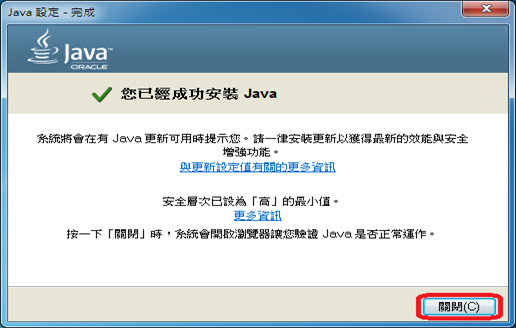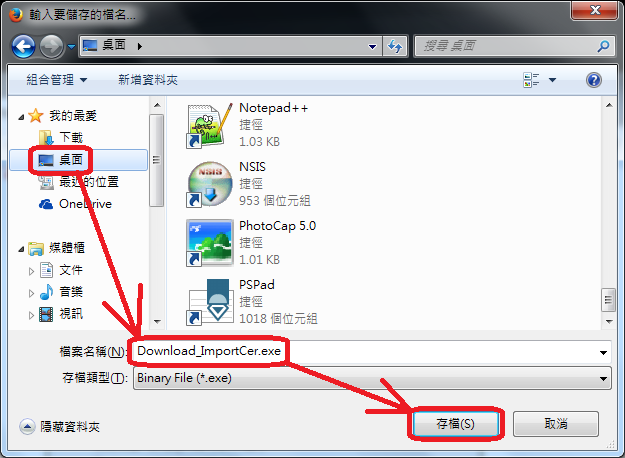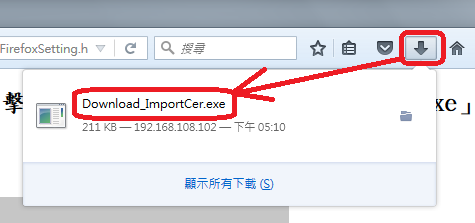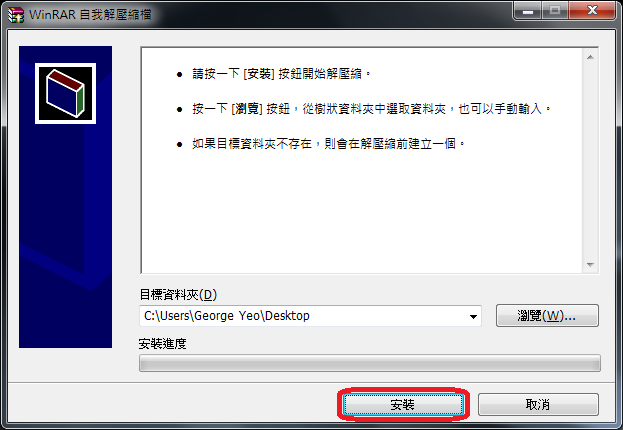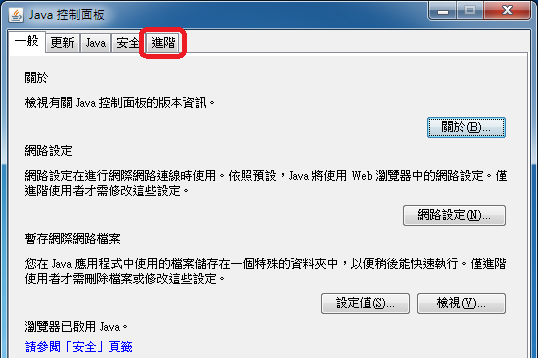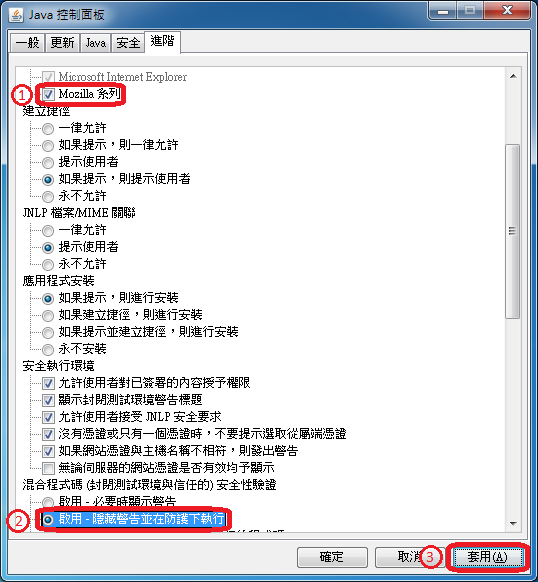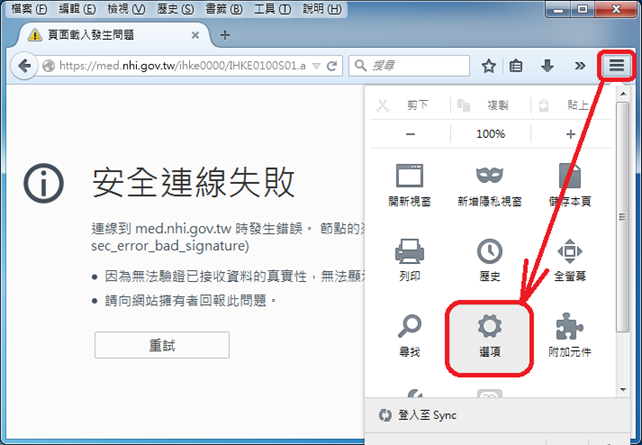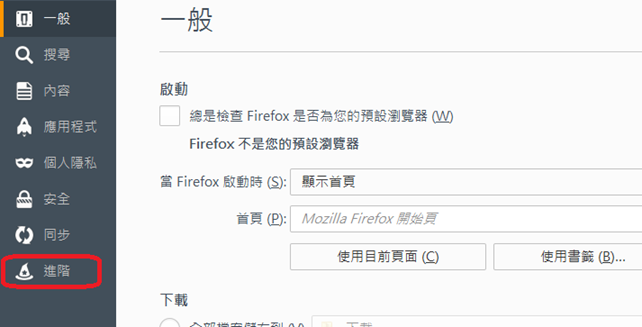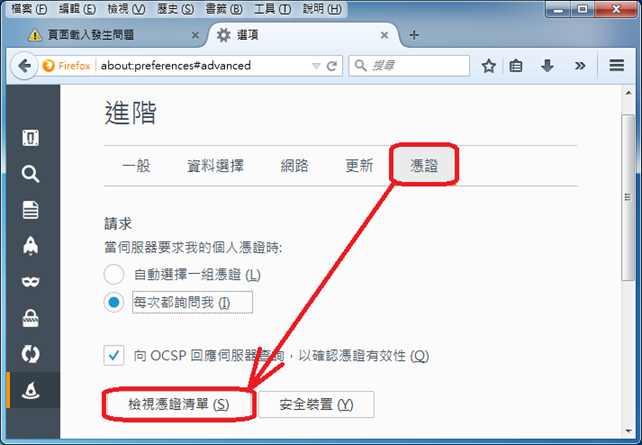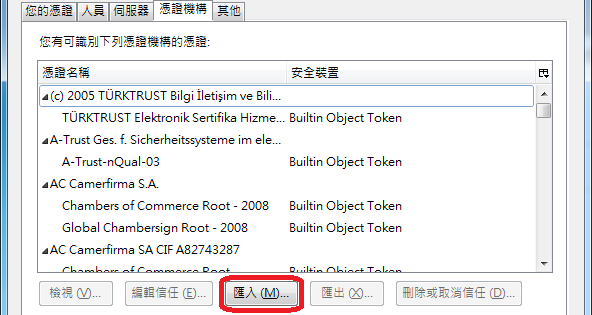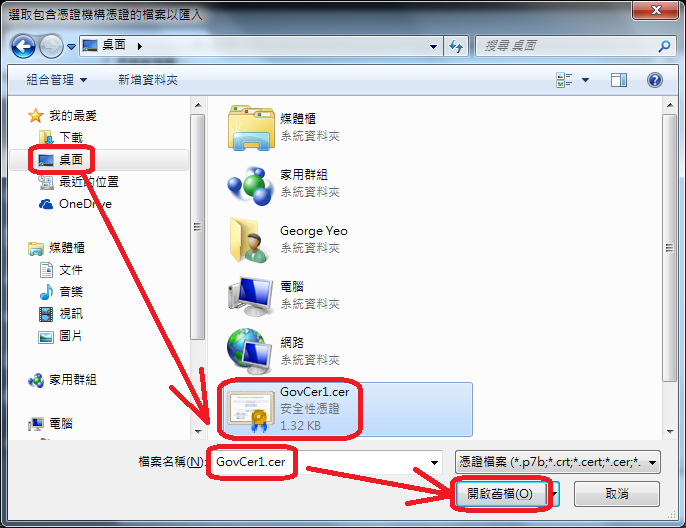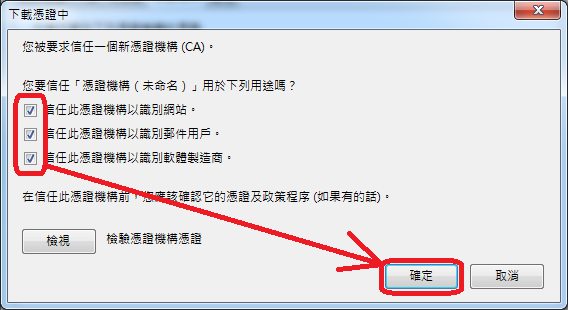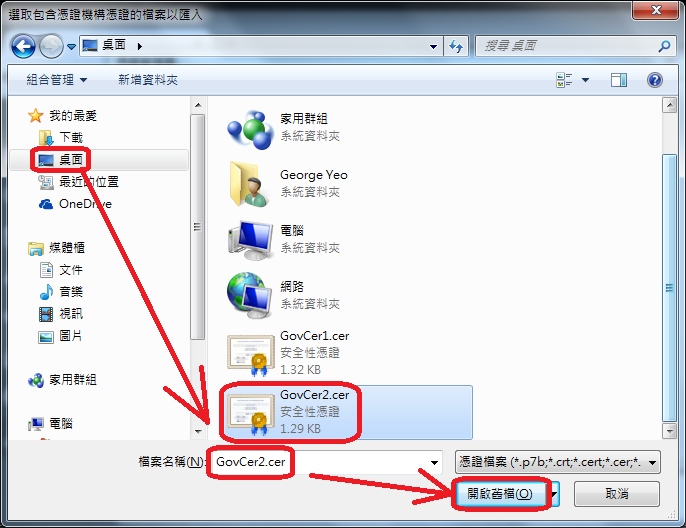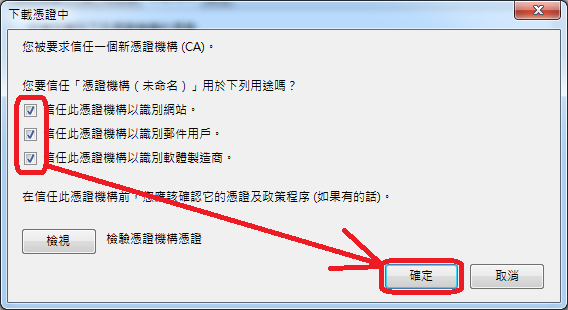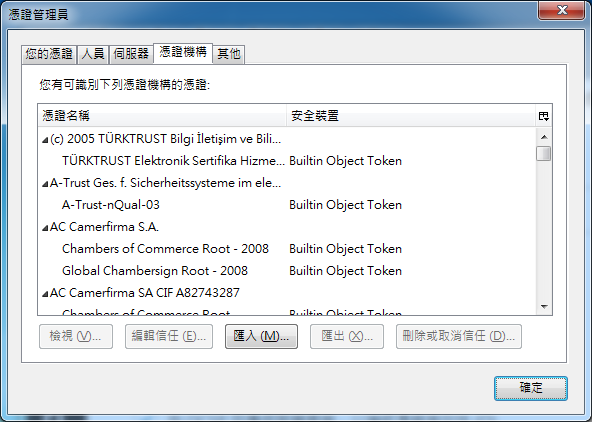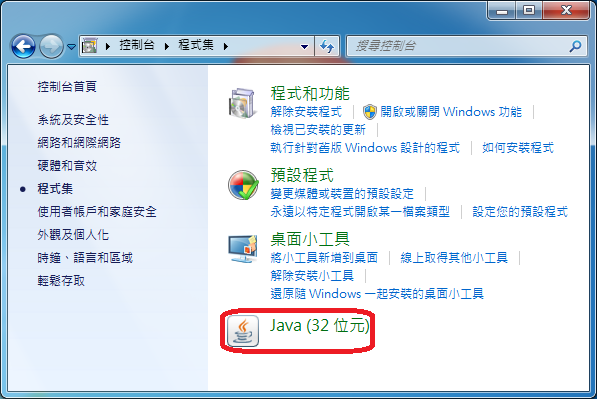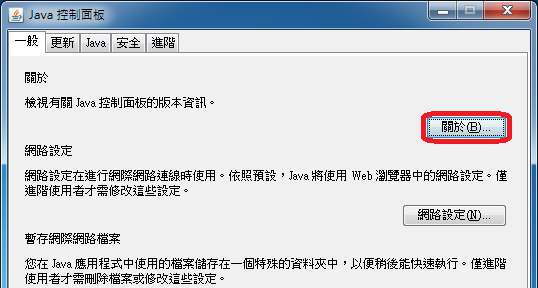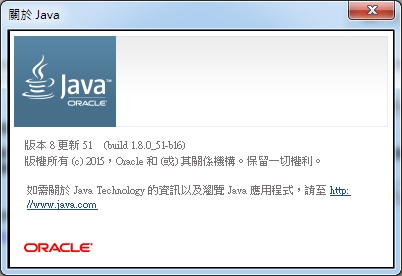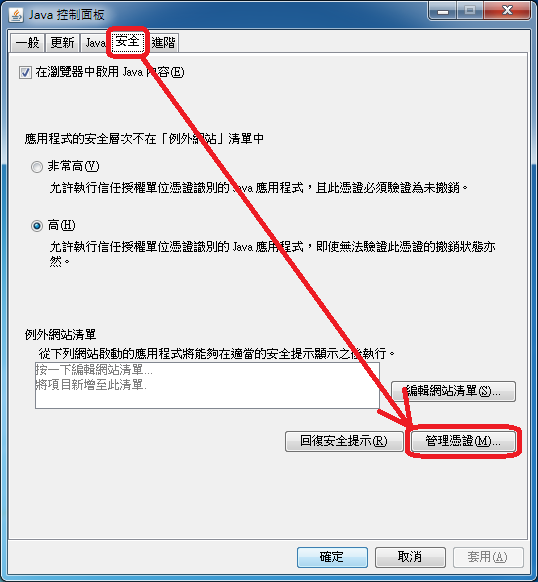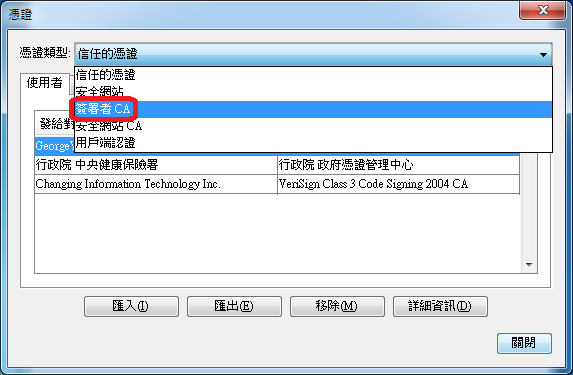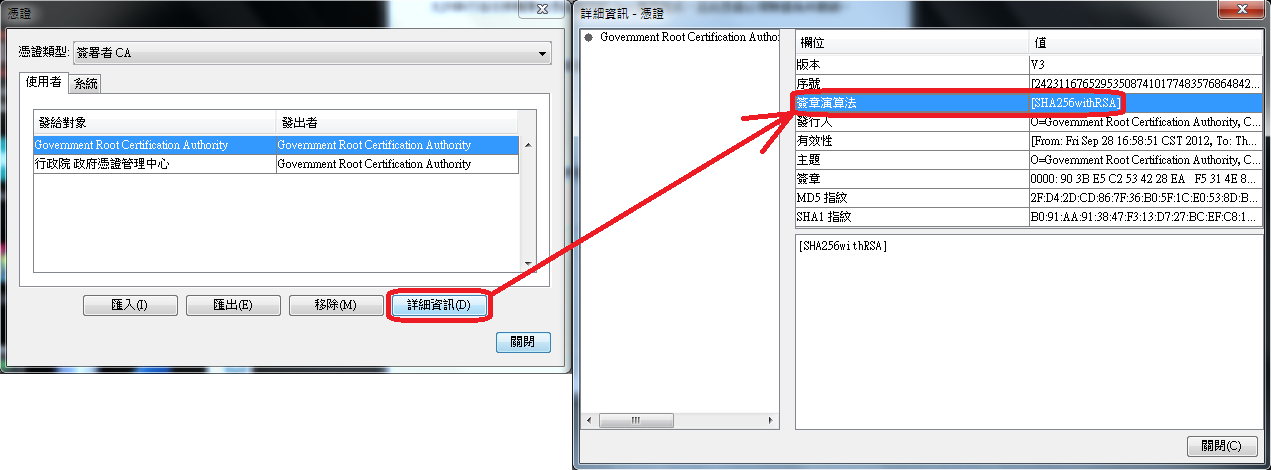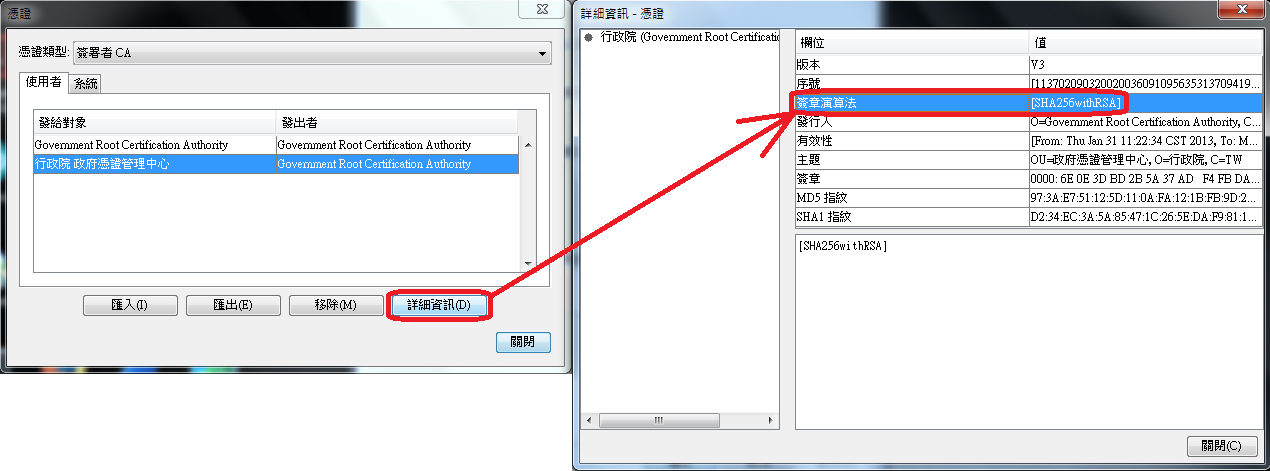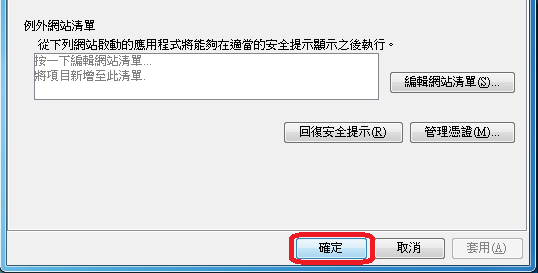修訂日期:104.12.22
Ⓞ完整操作程序
步驟一、安裝JRE
(一)檢查是否已安裝JRE,請至「開始/控制台/程式集」,若出現 「Java (32 位元)」,則表示已成功安裝JRE,請忽略步驟一之操作程序。
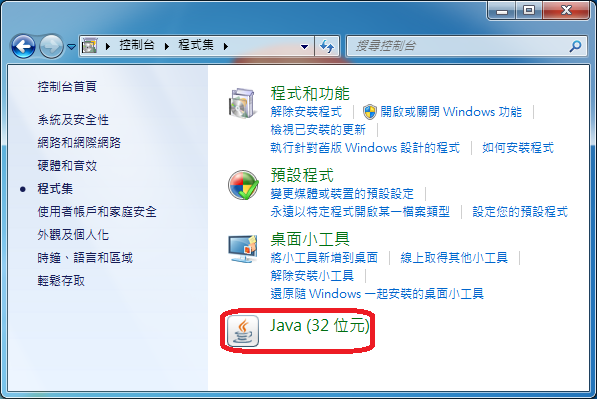
(二)安裝JRE,請到 (http://java.com/zh_TW/download/) 下載最新的 JRE 32 位元版,畫面如下:
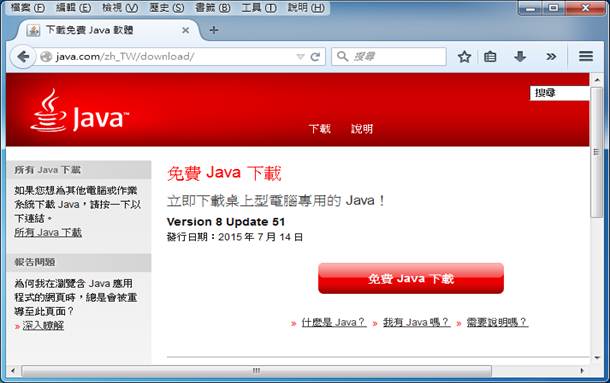
1、安裝 JRE,請點選此下載檔案按滑鼠右鍵選「以系統管理員身分執行」。
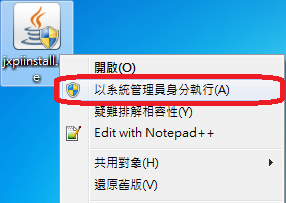
2、使用者帳戶控制,請按「是」
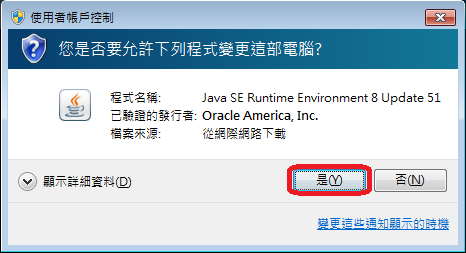
3、Java 安裝畫面,請按「安裝」
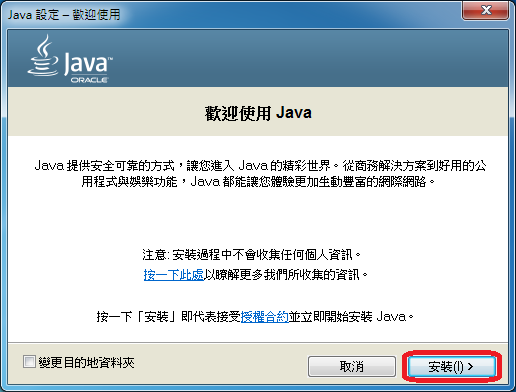
4、正在安裝 Java
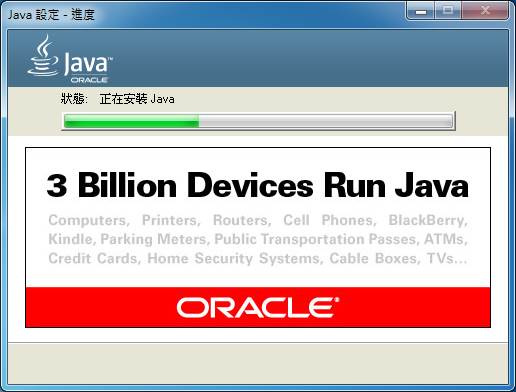
5、安裝完成,請按「關閉」